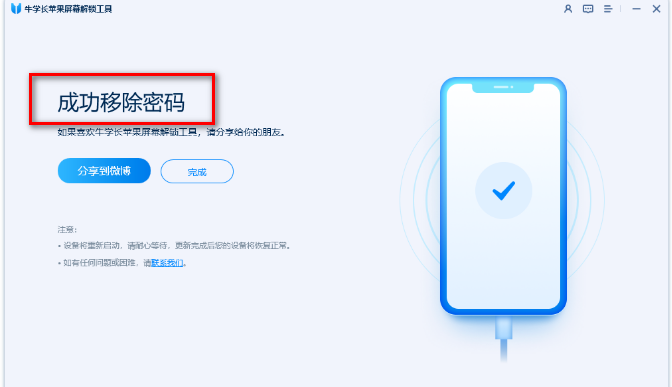iPhone手机被停用怎么解锁?3个方法教你快速解锁
牛学长
2024-08-28
面对iPhone手机被停用的状况,许多朋友们,可能第一次遇到会感到焦急与无助。但先不要着急,这种情况通常是发生在输入多次错误密码后,系统出于安全考虑而自动锁定设备。下面小编就来给大家介绍下如何解锁已停用的iPhone手机,恢复设备的正常使用。

一、通过 iCloud 抹掉 iPhone
打开 iCloud 进入“查找我的 iPhone”,然后点击“抹掉 iPhone”按钮即可。
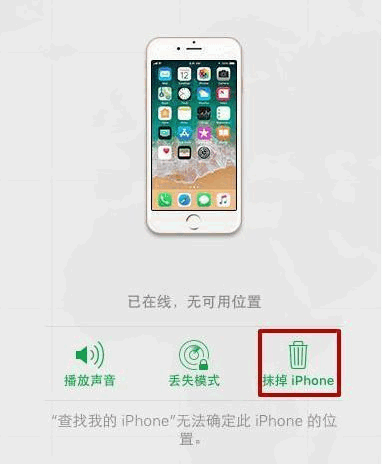
使用这种方法需要注意两点:
1.iPhone 上的所有数据会全部丢失,如果之前备份过数据,开机后可以恢复;
2.使用这个方法的前提是该 iPhone 已经开启了“查找我的 iPhone”功能且正常联网。
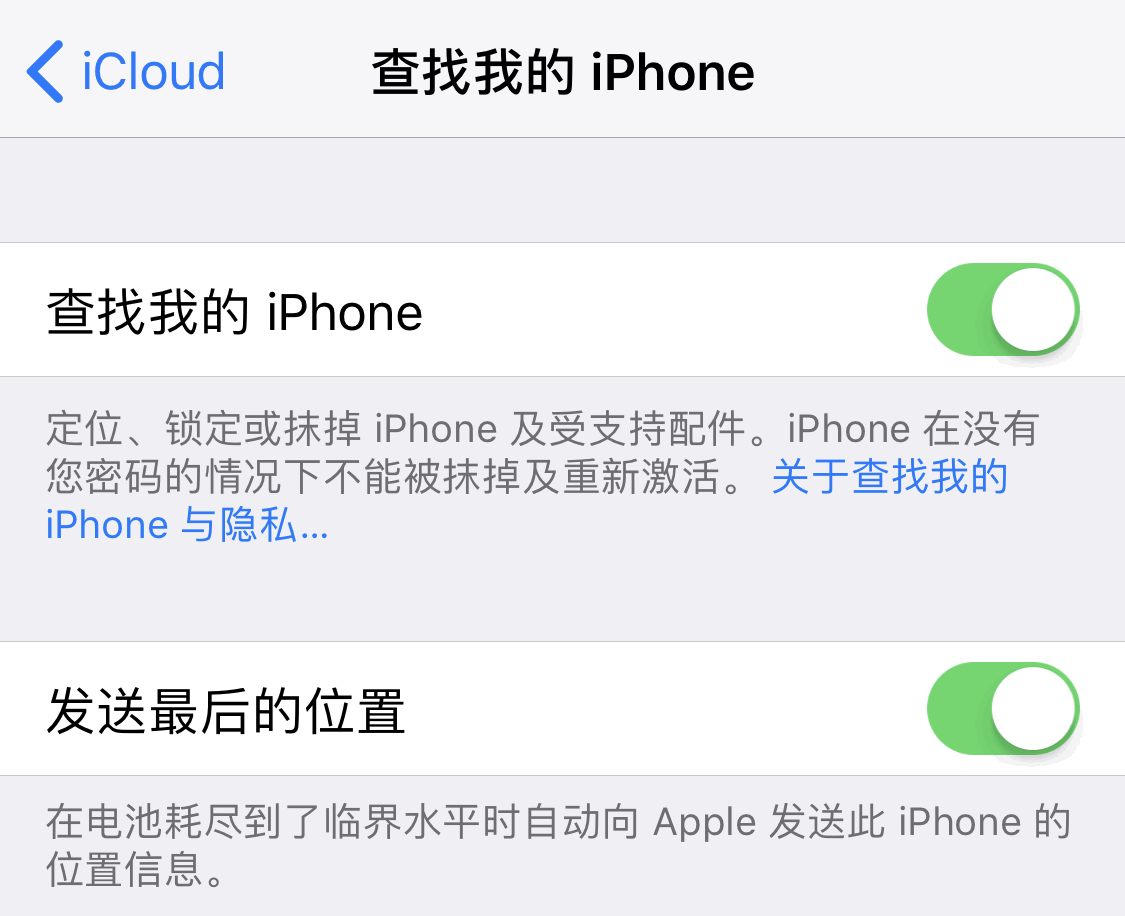
二、使用iTunes恢复设备
此方法适用未设置“查找我的iPhone”功能的用户,通过手动将设备进入恢复模式/DFU模式,再进行“恢复”操作。
操作教程:下载安装最新版iTunes,使用数据线连接忘记密码的iPhone与电脑,然后将iPhone手动进入“恢复模式”。不知道不同苹果机型怎么进入恢复模式或DFU模式,可通过方法三了解进行相应的操作。
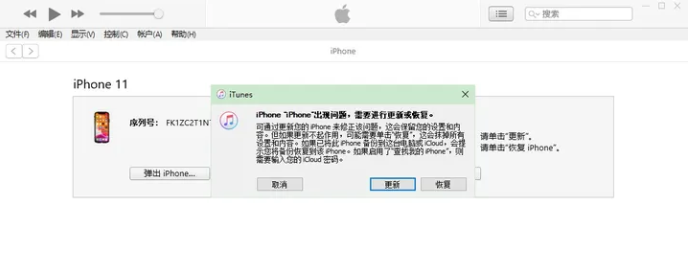
三、使用牛学长苹果屏幕解锁工具
牛学长苹果屏幕解锁工具支持解锁多次输入造成iphone被禁用状态或指纹识别、面容ID等屏幕解锁问题,不论是4位数字密码,6位数字密码,还是字母数字组合密码,都可轻松解锁,具体操作步骤如下:
1、使用数据线连接电脑和iPhone,打开软件,进入以下界面,点击“开始解锁”。
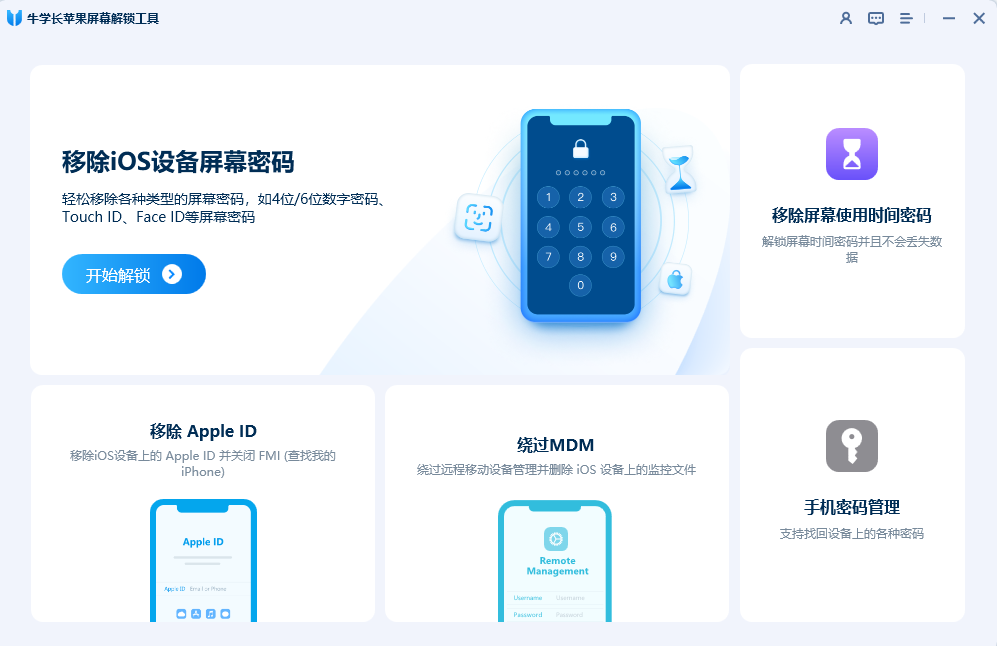
2、成功识别到iPhone后,会弹出固件下载界面,点击下载固件。
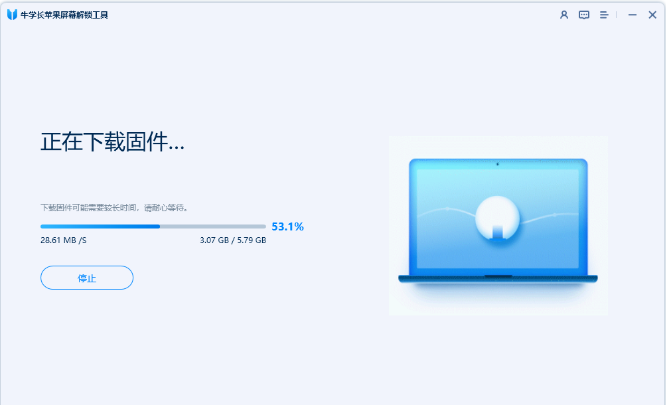
3、下载完固件以后,点击“开始解锁”,成功解锁以后,会出现以下界面。